


游戏玩家想要打开显卡3D模式来玩游戏,这样可以使游戏更加的顺畅,玩起来不会有卡顿的现象,那么Win11如何打开显卡的3D设置呢?其实方法很简单,针对这个问题小编今天来给大家分享一下Win11如何打开显卡的3D设置的操作方法,跟着小编一起来看看吧。
Win11打开显卡的3D设置的方法:
第一步:首先我们进入win11系统桌面,鼠标右键桌面的空白地方,在弹出的右键菜单中就会有nvidia 控制面板 选项,打开进入就可以在左侧菜单中看到管理3D设置选项,鼠标点击打开,如果鼠标右键没有控制面板我们可以更新一下N卡显卡驱动。
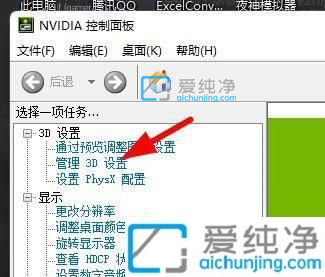
第二步:在打开的管理3D设置窗口的右侧,咱们即可在这里看到设置的管理3D设置界面了。
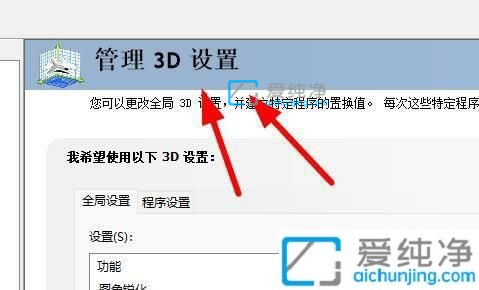
第三步:下拉我们就可以在这里就可以设置相关的3D设置的内容了。
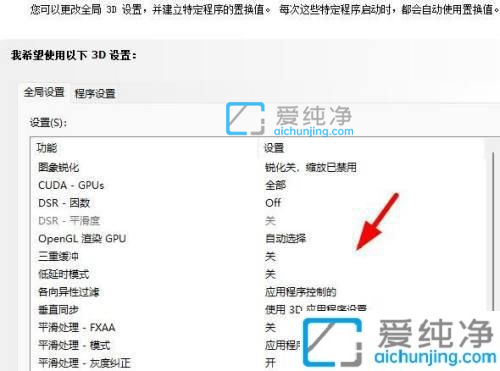
以上就是Win11如何打开显卡的3D设置的全部内容,还有不懂得用户就可以根据小编的方法来操作吧,更多精彩资讯,尽在爱纯净。
| 留言与评论(共有 条评论) |